
現時点で「ApplePie Ultra」について分かったことメモ [乗り物]
スポンサードリンク
購入したCarPlay AiBoxで、今も分からないこと:トドのつまりは・・・ V2:So-netブログ
購入した「ApplePie Ultra」が、分からないことだらけ、と書いたが、現時点で、やってみて分かったことを、いったんメモしておきたい。
マニュアルが手に入った
商品にマニュアルが付属していなかったので、大変困っていたが、
EXPLOTER "ApplePie" Series AI Box: User manual / Upgrade Software ? Exploter - ApplePie
こちらのサイトの上の方にある「Online User manual for "Applepie Ultra / Plus" (AI-996 Ultra / Plus)」という場所のリンクから、「ApplePie Ultra/Plus」共用のPDFマニュアルがダウンロードできることが分かった。
ただし、日本語版はなく、英語版のみだ。
それでも、大分、訳が分からなかったことで、分かったことも多い。
予想以上の発熱の大きさ
「ApplePie Ultra」を車内で使っていると、本体の中央部分が特に熱くなり、長く触り続けられないほどだ。
これだと、夏場は、直射日光が当たる場所は、熱暴走の危険もありそうだ。
私は、「シエンタ」のシフトサイドポケットに入れているが、できれば、エアコン吹き出し口に、スマホホルダーを取り付けて、そこに設置するのがいいのかもしれない。
画面分割は一応使えるが・・・
この製品、画面を2分割し、2つのアプリを同時に使うことができることが判明。
まず、事前に画面分割したいアプリ2つ(この場合「Yahoo!カーナビ」と「Radiko」)を、あらかじめ起動しておく。
そして、表示したい一つのアプリ(この場合「Yahoo!カーナビ」)が表示された状態で、丸いアイコンをタップすると、
表示される縦長のアイコンリストで、2番目のアイコンをタップする。
すると、左端に「Yahoo!カーナビ」のアイコンが小さく表示された上で、起動中のアプリ一覧が表示されるので、もう一つのアプリ(この場合「Radiko」)をタップすると、
2分割画面で、左側に「Yahoo!カーナビ」を表示しながら、右側に「Radiko」を表示して、地図を見ながら音楽を再生することができる。
画面の分割線は、5:5以外に、7:3、3:7に変更可能だ。
ただ、7:3の比率にしても、「Yahoo!カーナビ」アプリの地図画面が5:5のサイズのまま変わらないこともあり、この辺は動作が安定しない。
この現象自体は、「Yahoo!カーナビ」アプリ側の問題だと思う。
ファームウェア更新で気付いたこと
CarPlay AiBoxのオフラインアップデートに成功:トドのつまりは・・・ V2:So-netブログ
microSDカードを使い、オフラインでアップデートできることは前回ご紹介したが、それについて、補足を。
まず、プログラム更新を行うときは、FAT/FAT32でフォーマットされた32GB以下のmicroSDカードを使う必要がある。
exFATでフォーマットされた64GB以上のmicroSDXCカードは、認識しないようだ。
なお、今回の更新で、Spotifyで再生する音楽が、高音と低音のバランスがおかしかったり、カーナビの音声などの音質が歪んでいたのが、大分改善された気がする。
RAM、ストレージの使用量
現状、車で必要なアプリはすべてインストールし、「Yahoo!カーナビ」と「Radiko」のように、カーナビアプリと、音楽再生系のアプリを同時に動作させても、
このように、RAMやストレージの利用状況は、まだまだ余裕があり、全く問題ないと思う。
購入したとき、4GBのRAM容量、64GBのストレージ容量で不足しないか、心配もあったが、これでよかったと思う。
スクリーンショットについては、未だ試行錯誤中
【Android向け】スクリーンショットアプリのおすすめ10選|スマホ画面を保存できる人気アプリとは | セレクト
スクリーンショットを撮る手段についても、いろいろなアプリなどを試しているが、画面のフローティングボタンをタップするタイプは、肝心の設定画面などオーバレイができない画面ではボタンが表示されず、スクリーンショットが取れないなど、制約が多い。
「ApplePie Ultra」には、ハードウェアボタンもなく、それを使ってスクリーンショットを撮ることも、原理的にできない。
何かいい手はないだろうか?
Google Photos
撮影したスクリーンショットは、「Googleフォト」アプリをインストールし、自動バックアップするように設定し、「Googleフォト」アプリをインストールした端末なら、どこでも取り出せるようにした。
これが一番扱いやすいと思う。
今のところ、メモしておきたかったことは、これぐらいか。
また、気付いた点があったら、随時ご紹介してゆきたいと思う。
関連記事:
CarPlay AiBoxのオフラインアップデートに成功:トドのつまりは・・・ V2:So-netブログ
停滞するCarPlay AiBoxの世界:トドのつまりは・・・ V2:So-netブログ
「ApplePie Ultra」に最新版ソフトウェアがリリースされたが・・・:トドのつまりは・・・ V2:So-netブログ
CarPlay AiBoxのホーム画面アプリを変えてみる:トドのつまりは・・・ V2:So-netブログ

Podofo Wireless Carplay Ai Box Android
スポンサードリンク
購入したCarPlay AiBoxで、今も分からないこと:トドのつまりは・・・ V2:So-netブログ
購入した「ApplePie Ultra」が、分からないことだらけ、と書いたが、現時点で、やってみて分かったことを、いったんメモしておきたい。
マニュアルが手に入った
商品にマニュアルが付属していなかったので、大変困っていたが、
EXPLOTER "ApplePie" Series AI Box: User manual / Upgrade Software ? Exploter - ApplePie
こちらのサイトの上の方にある「Online User manual for "Applepie Ultra / Plus" (AI-996 Ultra / Plus)」という場所のリンクから、「ApplePie Ultra/Plus」共用のPDFマニュアルがダウンロードできることが分かった。
ただし、日本語版はなく、英語版のみだ。
それでも、大分、訳が分からなかったことで、分かったことも多い。
予想以上の発熱の大きさ
「ApplePie Ultra」を車内で使っていると、本体の中央部分が特に熱くなり、長く触り続けられないほどだ。
これだと、夏場は、直射日光が当たる場所は、熱暴走の危険もありそうだ。
私は、「シエンタ」のシフトサイドポケットに入れているが、できれば、エアコン吹き出し口に、スマホホルダーを取り付けて、そこに設置するのがいいのかもしれない。
画面分割は一応使えるが・・・
この製品、画面を2分割し、2つのアプリを同時に使うことができることが判明。
まず、事前に画面分割したいアプリ2つ(この場合「Yahoo!カーナビ」と「Radiko」)を、あらかじめ起動しておく。
そして、表示したい一つのアプリ(この場合「Yahoo!カーナビ」)が表示された状態で、丸いアイコンをタップすると、
表示される縦長のアイコンリストで、2番目のアイコンをタップする。
すると、左端に「Yahoo!カーナビ」のアイコンが小さく表示された上で、起動中のアプリ一覧が表示されるので、もう一つのアプリ(この場合「Radiko」)をタップすると、
2分割画面で、左側に「Yahoo!カーナビ」を表示しながら、右側に「Radiko」を表示して、地図を見ながら音楽を再生することができる。
画面の分割線は、5:5以外に、7:3、3:7に変更可能だ。
ただ、7:3の比率にしても、「Yahoo!カーナビ」アプリの地図画面が5:5のサイズのまま変わらないこともあり、この辺は動作が安定しない。
この現象自体は、「Yahoo!カーナビ」アプリ側の問題だと思う。
ファームウェア更新で気付いたこと
CarPlay AiBoxのオフラインアップデートに成功:トドのつまりは・・・ V2:So-netブログ
microSDカードを使い、オフラインでアップデートできることは前回ご紹介したが、それについて、補足を。
まず、プログラム更新を行うときは、FAT/FAT32でフォーマットされた32GB以下のmicroSDカードを使う必要がある。
exFATでフォーマットされた64GB以上のmicroSDXCカードは、認識しないようだ。
なお、今回の更新で、Spotifyで再生する音楽が、高音と低音のバランスがおかしかったり、カーナビの音声などの音質が歪んでいたのが、大分改善された気がする。
RAM、ストレージの使用量
現状、車で必要なアプリはすべてインストールし、「Yahoo!カーナビ」と「Radiko」のように、カーナビアプリと、音楽再生系のアプリを同時に動作させても、
このように、RAMやストレージの利用状況は、まだまだ余裕があり、全く問題ないと思う。
購入したとき、4GBのRAM容量、64GBのストレージ容量で不足しないか、心配もあったが、これでよかったと思う。
スクリーンショットについては、未だ試行錯誤中
【Android向け】スクリーンショットアプリのおすすめ10選|スマホ画面を保存できる人気アプリとは | セレクト
スクリーンショットを撮る手段についても、いろいろなアプリなどを試しているが、画面のフローティングボタンをタップするタイプは、肝心の設定画面などオーバレイができない画面ではボタンが表示されず、スクリーンショットが取れないなど、制約が多い。
「ApplePie Ultra」には、ハードウェアボタンもなく、それを使ってスクリーンショットを撮ることも、原理的にできない。
何かいい手はないだろうか?
Google Photos
撮影したスクリーンショットは、「Googleフォト」アプリをインストールし、自動バックアップするように設定し、「Googleフォト」アプリをインストールした端末なら、どこでも取り出せるようにした。
これが一番扱いやすいと思う。
今のところ、メモしておきたかったことは、これぐらいか。
また、気付いた点があったら、随時ご紹介してゆきたいと思う。
関連記事:
CarPlay AiBoxのオフラインアップデートに成功:トドのつまりは・・・ V2:So-netブログ
停滞するCarPlay AiBoxの世界:トドのつまりは・・・ V2:So-netブログ
「ApplePie Ultra」に最新版ソフトウェアがリリースされたが・・・:トドのつまりは・・・ V2:So-netブログ
CarPlay AiBoxのホーム画面アプリを変えてみる:トドのつまりは・・・ V2:So-netブログ

Podofo Wireless Carplay Ai Box Android
人気ブログランキングへ |
スポンサードリンク

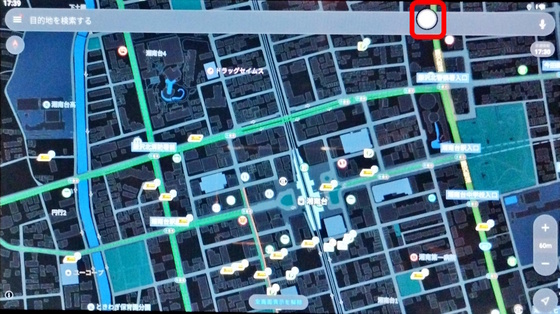
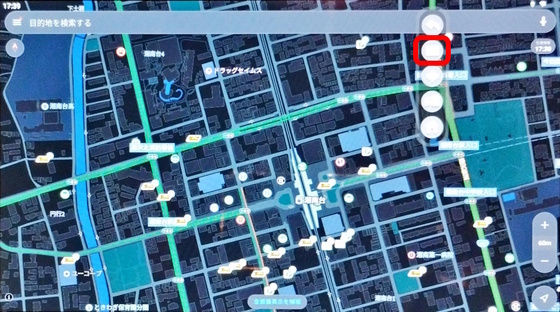
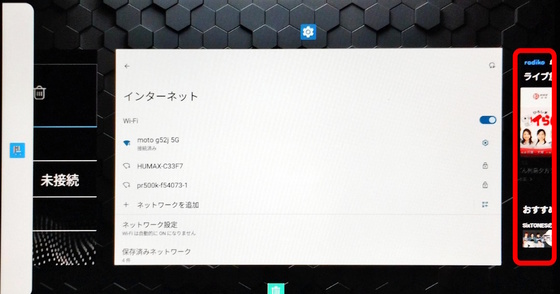
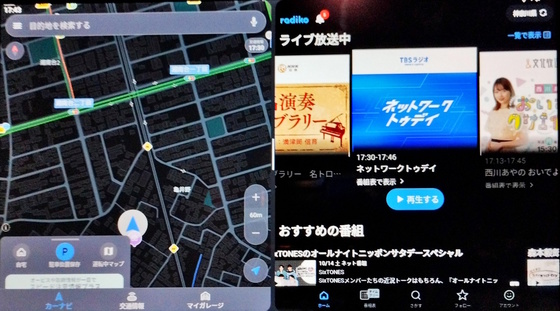
-33de3.jpg)
-8077d.jpg)
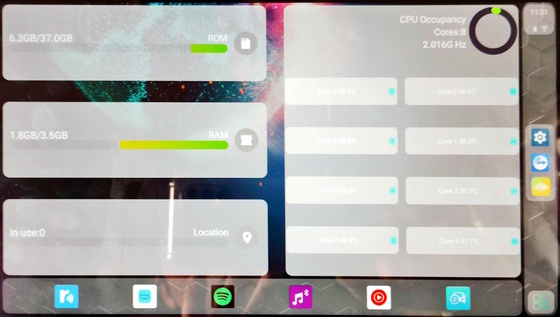











コメント 0